Habilitar ou desabilitar compactação de memória no Windows 11
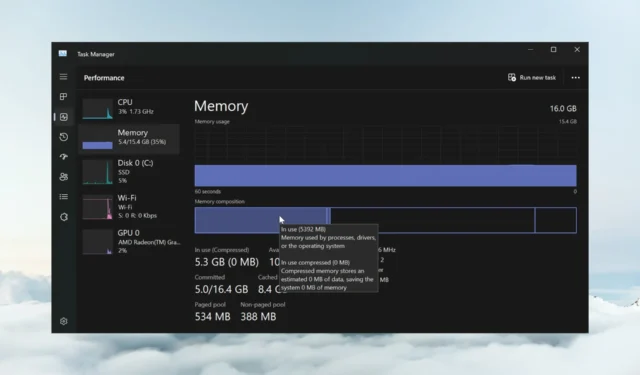
Com a compactação de memória no Windows 11, seu dispositivo funcionará sufocado mesmo com uma quantidade limitada de RAM. Neste artigo, mostraremos como ativar ou desativar a compactação de memória no Windows 11.
O que é compactação de memória? Compressão de memória é uma função que compacta os dados antes de gravá-los na RAM, proporcionando assim mais armazenamento.
É claro que mais dados armazenados na memória física se traduzem em um sistema com execução mais rápida e melhor desempenho geral. Esta função está habilitada por padrão no Windows 11, mas você pode desativá-la ou reativá-la se, de alguma forma, não estiver ativa.
Como habilito a compactação de memória no Windows 11?
- Clique na barra de pesquisa, digite powershell e clique em Executar como administrador nos resultados.
- Digite ou cole o seguinte comando para ver se a compactação de memória já está habilitada e pressione Enter para executá-la:
get-mmagent
- Se você vir o valor True à direita de MemoryCompression, significa que ele está ativado.
- Se o valor for False , digite o seguinte comando para habilitar a compactação de memória no Windows 11 e pressione Enter:
enable-mmagent -mc
- Reinicie o seu PC para que as alterações tenham efeito.
- Para verificar se a compactação de memória está funcionando, clique com o botão direito no botão Iniciar e selecione Gerenciador de tarefas no menu.
- Agora clique em Memória na aba Desempenho e na parte inferior você verá a memória Em uso (Compactada).

- Se você passar o mouse sobre a composição da memória acima, verá mais detalhes sobre o status da compactação de memória em seu sistema.
Recomendamos usar o comando Get-Mmagent primeiro porque o status atual do gerenciamento de memória pode já ser True.
Observe que você também pode usar o Terminal do Windows (Admin) no Windows 11 para executar os mesmos comandos.
Como interrompo a compactação de memória no Windows 11?
- Clique no campo Pesquisar no Windows 11, digite powershell e selecione Executar como administrador para iniciar o PowerShell com privilégios totais.
- Digite o seguinte comando e pressione Enter para desativar a compactação de memória no Windows 11:
disable-mmagent -mc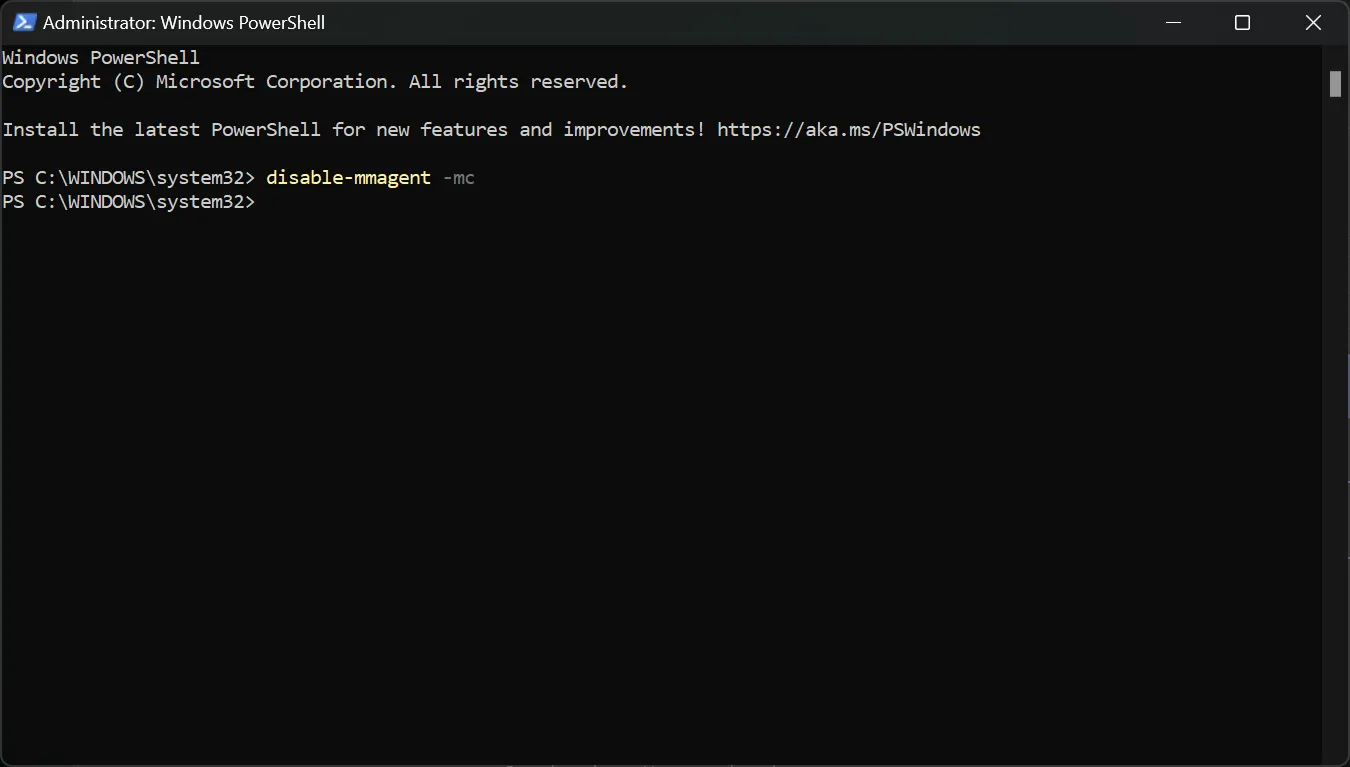
- Reinicie o seu PC para que as alterações tenham efeito.
O recurso de compactação de memória é ótimo porque otimiza a utilização da memória física, por isso não recomendamos desativá-lo.
Na verdade, você pode desabilitar o recurso de gerenciamento de memória, trabalhar no PC e ligá-lo novamente para ver a diferença entre os estados.
Por que a compactação de memória está ocupando tanta RAM?
Na verdade, a compactação de memória não ocupa RAM. Quanto mais memória compactada for processada, mais dados poderão ser gravados na memória física.
Em outras palavras, um alto nível de compactação de memória se traduz em uma melhor eficiência de utilização da memória.
No entanto, o alto uso de RAM significa que você está executando processos e aplicativos que consomem muitos recursos e que geralmente também vêm com alto uso de CPU. Fechar alguns deles restaurará as coisas ao normal novamente.
Você também pode estar interessado em saber como corrigir o espaço em disco insuficiente para concluir o erro de operação.
Esperamos que você tenha conseguido ativar ou desativar a compactação de memória no Windows 11 e agora o sistema esteja funcionando perfeitamente.
Se você tiver alguma dúvida ou sugestão sobre este assunto, não hesite em usar a seção de comentários abaixo.



Deixe um comentário